在快节奏的数字时代,网络已成为我们日常生活中不可或缺的一部分。无论是工作、学习还是娱乐,稳定的网络连接都是必不可少的。平日里,当台式电脑需联网却无法接通有线网或Wi-Fi时,借助手机热点共享功能便可轻松解决。那么,台式电脑怎么连接手机热点呢?下面,驱动人生教你几招,赶紧来学!

第一步:开启手机热点
首先,需要确保你的手机已经开启了个人热点功能,并设置了热点的名称和密码。这一步骤因手机型号及系统而异,但基本流程都差不多。
1、安卓手机
打开手机“设置”菜单,进入“移动网络”,找到“个人热点”选项,设定你的热点名字、密码等参数。检查无误之后,开启“个人热点”即可。
2、苹果手机
打开“设置”,找到并选择“个人热点”。在这个界面上,可更改热点的名字和密码。设置完成后,把“允许他人加入”打开即可。

第二步:台式电脑连接手机热点
1、USB共享网络
①用USB数据线同时连接电脑和手机。手机会提示"充电/传文件或照片",选择“仅充电”即可。
②来到手机“设置-移动网络-个人热点-更多设置-USB共享网络”,选择同意USB共享网络。
③同时电脑上提示是否允许被发现,选择“是”,就可以使你的电脑连接到手机的热点了。
2、无线网卡功能
我们需要先确认自己的台式电脑是否内置了无线网卡,如果没有的话,需要购买usb无线网卡来实现功能。可按下“Win + X”打开“设备管理器”,在“网络适配器”中查找含“WiFi”字样的设备,若存在,则内置了无线网卡。
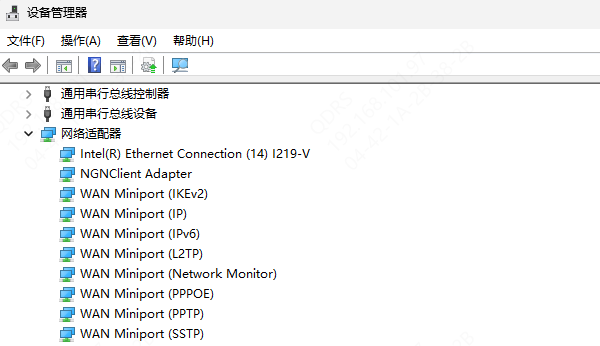
①将USB无线网卡插入电脑主机的USB接口中。等待电脑自动安装驱动程序(部分USB无线网卡为即插即用型,无需额外安装)。
②如果电脑没有自动安装驱动程序,可以借助“驱动人生”来检测和安装缺失的驱动程序。

③打开“驱动人生”软件,点击“立即扫描”,它就会自动扫描并推荐缺失或需要更新的驱动程序。
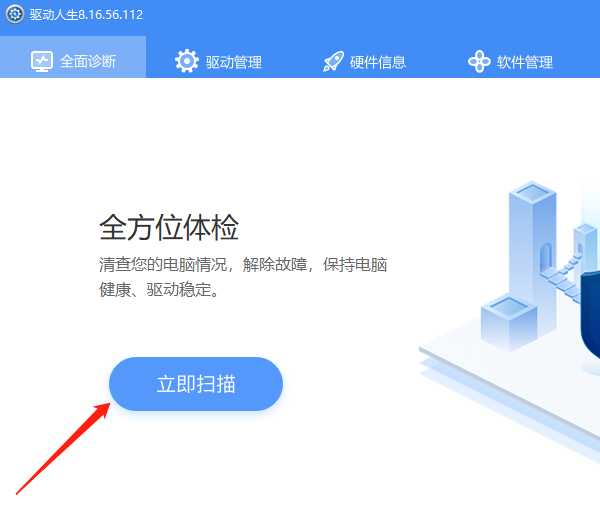
④等待扫描完成后,可以点击“立即修复”,等待驱动下载安装完成之后,重启电脑即可。
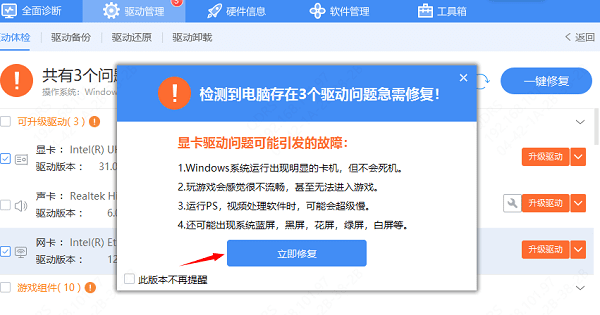
⑤驱动程序安装完成后,点击右下角的无线网络图标,就能看到附近可用的Wi-Fi网络了。找到你刚才设置好的手机热点名字并点击,然后输入对应的密码就OK啦。
以上就是台式电脑连接手机热点上网的教程,希望对你有帮助。如果遇到网卡、显卡、蓝牙、声卡等驱动的相关问题都可以下载“驱动人生”进行检测修复,同时它还支持驱动下载、驱动安装、驱动备份等等,可以灵活的安装驱动。


